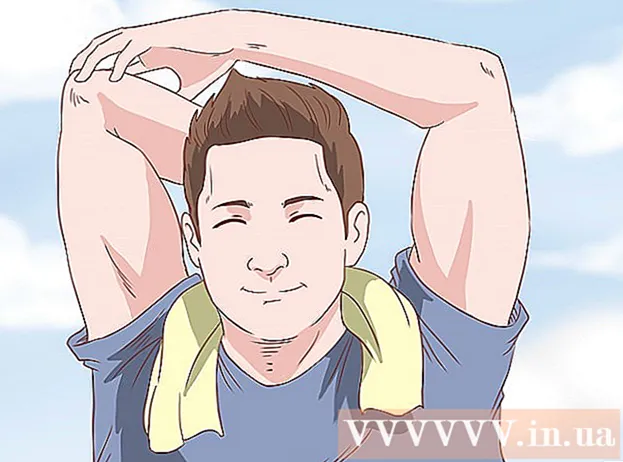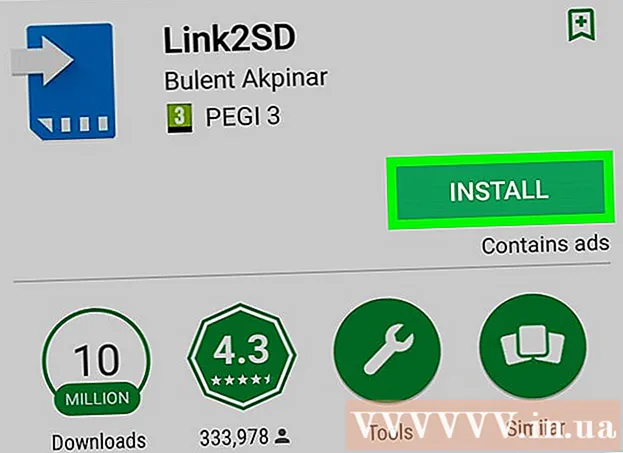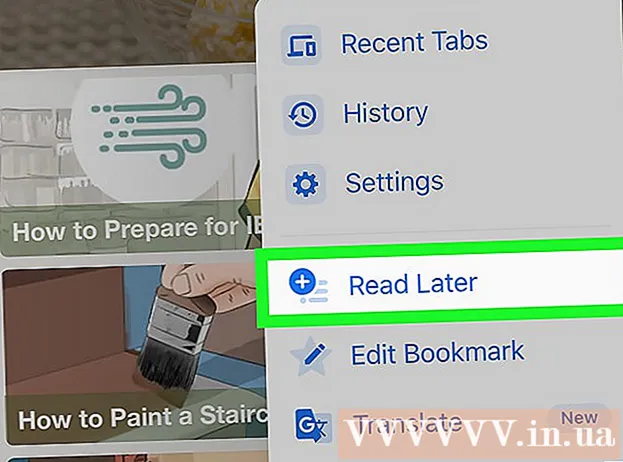Autors:
Eugene Taylor
Radīšanas Datums:
9 Augusts 2021
Atjaunināšanas Datums:
1 Jūlijs 2024

Saturs
- Lai soli
- 1. metode no 4: Internet Explorer
- 2. metode no 4: Google Chrome
- 3. metode no 4: Mozilla Firefox
- 4. metode no 4: Safari
- Padomi
Daudzas programmas jūsu interneta pārlūkprogrammā instalē rīkjoslas, dažreiz bez jūsu ziņas. Šo rīkjoslu noņemšana var būt sarežģīta, it īpaši, ja datorā ir instalēti vairāki. Izlasiet šo rokasgrāmatu, lai uzzinātu, kā noņemt rīkjoslas no Internet Explorer, Chrome, Firefox un Safari.
Lai soli
1. metode no 4: Internet Explorer
 Atspējojiet rīkjoslu pārlūkprogrammā Internet Explorer. Loga augšējā labajā stūrī noklikšķiniet uz zobrata ikonas. Parādītajā izvēlnē noklikšķiniet uz “Pārvaldīt papildinājumus”. Kreisajā pusē esošajā izvēlnē “Pievienojumprogrammu veidi” izvēlieties “Rīkjoslas un paplašinājumi”. Sarakstā pa labi no izvēlnes atrodiet rīkjoslu, kuru vēlaties atspējot. Pēc tam apakšējā labajā stūrī noklikšķiniet uz pogas "Atspējot".
Atspējojiet rīkjoslu pārlūkprogrammā Internet Explorer. Loga augšējā labajā stūrī noklikšķiniet uz zobrata ikonas. Parādītajā izvēlnē noklikšķiniet uz “Pārvaldīt papildinājumus”. Kreisajā pusē esošajā izvēlnē “Pievienojumprogrammu veidi” izvēlieties “Rīkjoslas un paplašinājumi”. Sarakstā pa labi no izvēlnes atrodiet rīkjoslu, kuru vēlaties atspējot. Pēc tam apakšējā labajā stūrī noklikšķiniet uz pogas "Atspējot".  Noņemiet rīkjoslu no sava datora. Atveriet vadības paneli izvēlnē Sākt vai nospiežot Windows taustiņu + X (tikai Windows 8). Sadaļā “Programmas” atlasiet “Noņemt programmu”. Operētājsistēmā Windows XP šī opcija tiek dēvēta par "Programmas pievienošana vai noņemšana".
Noņemiet rīkjoslu no sava datora. Atveriet vadības paneli izvēlnē Sākt vai nospiežot Windows taustiņu + X (tikai Windows 8). Sadaļā “Programmas” atlasiet “Noņemt programmu”. Operētājsistēmā Windows XP šī opcija tiek dēvēta par "Programmas pievienošana vai noņemšana". - Programmu sarakstā atrodiet rīkjoslu. Noklikšķiniet uz rīkjoslas un pēc tam noklikšķiniet uz pogas "Noņemt".
 Atjaunojiet Internet Explorer noklusējuma iestatījumus. Šī darbība ir jāveic, ja nevarat noņemt rīkjoslu no vadības paneļa. Atveriet Internet Explorer, noklikšķiniet uz zobrata ikonas un izvēlnē atlasiet "Internet Options".
Atjaunojiet Internet Explorer noklusējuma iestatījumus. Šī darbība ir jāveic, ja nevarat noņemt rīkjoslu no vadības paneļa. Atveriet Internet Explorer, noklikšķiniet uz zobrata ikonas un izvēlnē atlasiet "Internet Options". - Noklikšķiniet uz cilnes "Papildu" un pēc tam uz "Atiestatīt".
- Ekrānā parādīsies logs, kurā tiks lūgts apstiprinājums, ja tiešām vēlaties atjaunot Internet Explorer noklusējuma iestatījumus. Noklikšķiniet uz "Atiestatīt".
- Restartējiet programmu Internet Explorer.
2. metode no 4: Google Chrome
 Mēģiniet noņemt rīkjoslu no vadības paneļa. Windows vadības panelī noklikšķiniet uz "Programmas un līdzekļi".
Mēģiniet noņemt rīkjoslu no vadības paneļa. Windows vadības panelī noklikšķiniet uz "Programmas un līdzekļi". - Vadības paneli var atvērt arī, izmantojot Windows meklēšanas funkciju. Vienkārši meklēšanas lodziņā ierakstiet "vadības panelis" un meklēšanas rezultātu sarakstā noklikšķiniet uz Vadības panelis.
- Ritiniet instalēto programmu sarakstu, līdz redzat rīkjoslu, kuru vēlaties noņemt. Atlasiet rīkjoslu un noklikšķiniet uz "Noņemt".
 Pārlūkā Chrome atveriet izvēlni “Pielāgot un pārvaldīt Google Chrome”. Ja nevarat noņemt rīkjoslu, izmantojot vadības paneli, tā būs jānoņem no paša Chrome. Chrome izvēlni varat atvērt, pārlūkprogrammas loga augšējā labajā stūrī noklikšķinot uz pogas ar trim horizontālām joslām.
Pārlūkā Chrome atveriet izvēlni “Pielāgot un pārvaldīt Google Chrome”. Ja nevarat noņemt rīkjoslu, izmantojot vadības paneli, tā būs jānoņem no paša Chrome. Chrome izvēlni varat atvērt, pārlūkprogrammas loga augšējā labajā stūrī noklikšķinot uz pogas ar trim horizontālām joslām. - Parādītajā izvēlnē atlasiet “Iestatījumi”. Pēc tam loga "Iestatījumi" kreisajā izvēlnē noklikšķiniet uz "Paplašinājumi".
 Noņemiet rīkjoslu no pārlūka Chrome. Ritiniet uz leju, līdz redzat rīkjoslu, kuru vēlaties noņemt. Rīkjoslas nosaukuma labajā pusē noklikšķiniet uz atkritnes ikonas. Chrome lūgs apstiprināt, vai tiešām vēlaties noņemt rīkjoslu. Noklikšķiniet uz Dzēst.
Noņemiet rīkjoslu no pārlūka Chrome. Ritiniet uz leju, līdz redzat rīkjoslu, kuru vēlaties noņemt. Rīkjoslas nosaukuma labajā pusē noklikšķiniet uz atkritnes ikonas. Chrome lūgs apstiprināt, vai tiešām vēlaties noņemt rīkjoslu. Noklikšķiniet uz Dzēst. - Pēc rīkjoslas noņemšanas no izvēlnes “Paplašinājumi” nevajadzētu restartēt pārlūku Chrome. Rezultātam jābūt uzreiz redzamam.
3. metode no 4: Mozilla Firefox
 Noņemiet rīkjoslu. Atveriet vadības paneli izvēlnē Sākt vai nospiežot Windows taustiņu + X (tikai Windows 8). Sadaļā “Programmas” atlasiet “Noņemt programmu”. Operētājsistēmā Windows XP šī opcija tiek dēvēta par "Programmas pievienošana vai noņemšana".
Noņemiet rīkjoslu. Atveriet vadības paneli izvēlnē Sākt vai nospiežot Windows taustiņu + X (tikai Windows 8). Sadaļā “Programmas” atlasiet “Noņemt programmu”. Operētājsistēmā Windows XP šī opcija tiek dēvēta par "Programmas pievienošana vai noņemšana". - Programmu sarakstā atrodiet rīkjoslu. Noklikšķiniet uz rīkjoslas un pēc tam noklikšķiniet uz pogas "Noņemt".
 Noņemiet rīkjoslu, izmantojot Firefox pievienojumprogrammu pārvaldnieku. Ja nevarējāt noņemt rīkjoslu, izmantojot Windows vadības paneli, rīkjoslu varat noņemt pašā Firefox. Atveriet Firefox un noklikšķiniet uz Firefox pogas. Izvēlnē atlasiet “Papildinājumi”.
Noņemiet rīkjoslu, izmantojot Firefox pievienojumprogrammu pārvaldnieku. Ja nevarējāt noņemt rīkjoslu, izmantojot Windows vadības paneli, rīkjoslu varat noņemt pašā Firefox. Atveriet Firefox un noklikšķiniet uz Firefox pogas. Izvēlnē atlasiet “Papildinājumi”. - Noklikšķiniet uz "Paplašinājumi". Atlasiet rīkjoslu, kuru vēlaties noņemt, un pēc tam noklikšķiniet uz pogas "Noņemt".
- Restartējiet Mozilla Firefox, lai izmaiņas stātos spēkā.
4. metode no 4: Safari
 Noņemiet rīkjoslu, izmantojot paplašinājumu pārvaldnieku pārlūkprogrammā Safari. Noklikšķiniet uz "Safari" un pēc tam izvēlieties "Preferences". Pēc tam noklikšķiniet uz cilnes "Paplašinājumi".
Noņemiet rīkjoslu, izmantojot paplašinājumu pārvaldnieku pārlūkprogrammā Safari. Noklikšķiniet uz "Safari" un pēc tam izvēlieties "Preferences". Pēc tam noklikšķiniet uz cilnes "Paplašinājumi". - Atlasiet rīkjoslu, kuru vēlaties noņemt, un noklikšķiniet uz Atinstalēt.
- Restartējiet Safari, lai izmaiņas stātos spēkā.
 Noņemiet rīkjoslu no savas sistēmas. Atveriet Finder logu un pēc tam atveriet mapi "Applications". Ritiniet uz leju, līdz atrodat rīkjoslu mapi. Atveriet šo mapi.
Noņemiet rīkjoslu no savas sistēmas. Atveriet Finder logu un pēc tam atveriet mapi "Applications". Ritiniet uz leju, līdz atrodat rīkjoslu mapi. Atveriet šo mapi. - Atlasiet rīkjoslu, kuru vēlaties noņemt, un noklikšķiniet uz Atinstalēt. Rīkjosla tagad tiks noņemta no datora.
 Dzēst atlikušos failus. Ja esat noņēmis rīkjoslu, bet tā joprojām tiek parādīta, atverot Safari, pārbaudiet, vai datorā nav failu, kas palikuši pēc noņemšanas. Pārbaudiet tālāk norādītās saistīto failu atrašanās vietas. Dzēsiet jebkuru failu, kuram ir tāds pats nosaukums kā rīkjoslai, kuru mēģināt izdzēst:
Dzēst atlikušos failus. Ja esat noņēmis rīkjoslu, bet tā joprojām tiek parādīta, atverot Safari, pārbaudiet, vai datorā nav failu, kas palikuši pēc noņemšanas. Pārbaudiet tālāk norādītās saistīto failu atrašanās vietas. Dzēsiet jebkuru failu, kuram ir tāds pats nosaukums kā rīkjoslai, kuru mēģināt izdzēst: - / Bibliotēka / LaunchAgents /
- / Bibliotēka / LaunchDaemons /
- / Bibliotēka / StartupItems /
- / Bibliotēka / InputManagers /
- HD / bibliotēka / interneta spraudņi /
- HD / bibliotēka / ievades metodes /
- HD / bibliotēka / InputManagers /
- HD / bibliotēka / skriptu pievienošana
Padomi
- Varat īslaicīgi atspējot rīkjoslas pārlūkprogrammās Internet Explorer un Mozilla Firefox. Ja izmantojat Internet Explorer, noklikšķiniet uz izvēlnes Sākt, novietojiet peles kursoru uz "Visas programmas" un pēc tam izvēlieties "Piederumi". Noklikšķiniet uz "Sistēmas rīki" un pēc tam atlasiet "Internet Explorer (bez papildinājumiem)". Aktivizējiet pārlūkprogrammu un loga augšdaļā skatiet ziņojumu, kurā teikts, ka izmantojat Internet Explorer un visi papildinājumi ir atspējoti. Ja izmantojat Mozilla Firefox, palaidiet pārlūkprogrammu, dodieties uz izvēlni "Rīki" un pēc tam izvēlieties "Papildinājumi". Atlasiet rīkjoslu, kuru vēlaties noņemt, un noklikšķiniet uz Noņemt.